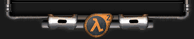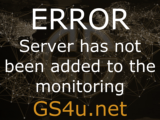Для создания фона консоли (файл cached.wad) нужно иметь:
- Любой графически редактор, например Adobe PhotoShop.
- Скачать прогу Texture SDK.
- Создать или где-либо взять рисунок, который вы желаете сделать Вашим фоном консоли.
Разберемся внимательнее с третьим пунктом. Рисунок для фона консоли должен иметь разрешение 320X240 или 640X480 пикселей, с палитрой в 256 цветов (8 бит).
Примечание:
Можно использовать и другое разрешение картинки, но не больше 640X480, но тогда фон будет вытянутым или сплющенным. Начнем пример с использованием графического редактора PhotoShop:
1. Открываем PhotoShop
2. Если Вы собрались рисовать свою собственную картинку, то нажните File>New... Или если у вас уже есть картинка то откройте её, нажав File>Open...
3. Если открытая Вами картинка не разрешения 320X240 или 640X480, то сделайте ей ReSize.
4. Имея картинку с разрешением 320X240 или 640X480 пикселей, нам нужно изменить её палитру на 256 цветов. Чтобы сделать это без потери качества, то зайдите в меню Image>Mode>Indexed Color.
5. Готово. Теперь жмем File>Save As... указываем путь к сохранению и в строке "Format" выбираем BMP.
Все теперь у нас есть готовая картинка для нашего фона консоли, осталось только конвертировать её в WAD.
Примечание:
Фон консоли это не обычный WAD, который можно открыть с помощью Walley, а особенный. Он состоит из двух картинок:
Первая появляется как фон консоли, а вторая когда консоль отключена (console 0 и нет строки "-console" в ярлыке) и что-то загружается.
Конвертирование:
1. Распакуйте zip архив с прогой Texture SDK.
2. Откройте Блокнот и пропишите туда следующее:
$DEST "cached.wad" // Имя выходного файла
$loadbmp "e:cached.bmp" // Путь к файлу отображающийся при загрузке, можно использовать стандартный
loading qpic 0 0 640 480 // Две последние группы цифр, обозначают разрешение картинки
$loadbmp "e:cached.bmp" // Путь к фону консоли
conback qpic 0 0 640 480 // Две последние группы цифр, обозначают разрешение картинки
3. Сохраните этот файл в папке с програмой Texture SDK, под именем cached.ls (не забудьте в поле "Тип файла" выбрать "Все файлы").
4. В папке с программой Texture SDK создайте еще один Блокнот, пропишите в него строчку
qlumpy cached.ls
и сохраните его с именем cached.bat
5. Запустите cached.bat и в папке должен появится файл cached.wad
Ваш фон консоли готов!